电商ERP解决方案助力企业实现业务飞跃
554
2022-12-17

word怎么设置自动生成目录的方法
职场人在工作中写说明书文档,或者是学生在写论文的时候,最头疼的就是目录了,手动输入章节的页码,总是因为修改了正文而需要频繁的修改目录页码,有没有一种方法可以解决这个烦恼呢?
今天,小编就交给大家一个绝招:word目录自动生成大法,以后再也不怕频繁修改正文了!
word怎么设置自动生成目录的方法!
明确目录及标题的格式要求
首先,你需要一份类似这样的格式要求文件,如果学校(公司)没有格式要求,自己可以随便设置。
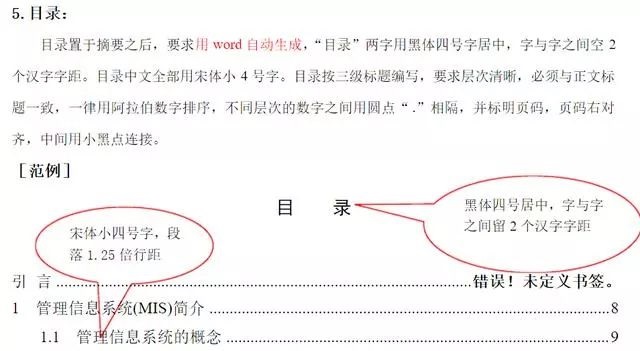
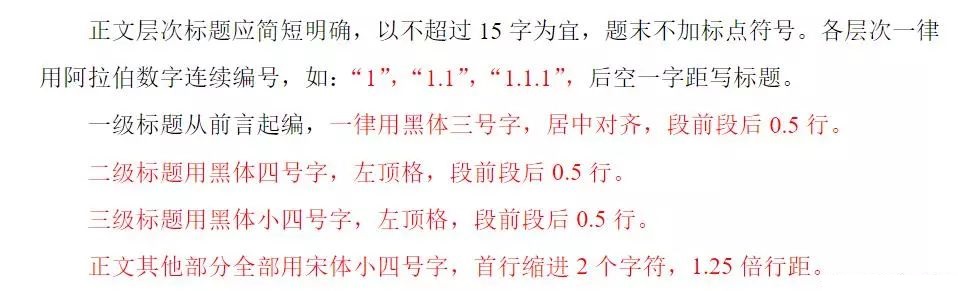 明确了格式要求后,就可以开始设置格式了……
明确了格式要求后,就可以开始设置格式了……
给正文设置格式
首先我们需要核实下默认的正文格式,是否符合要求。在”样式”一栏的正文,右击选择“修改”,调出正文进行格式设置,然后点确定。
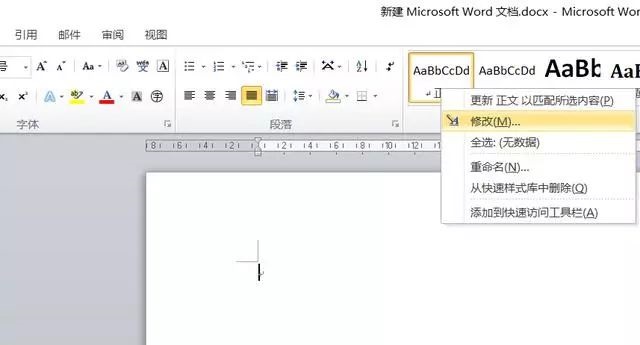
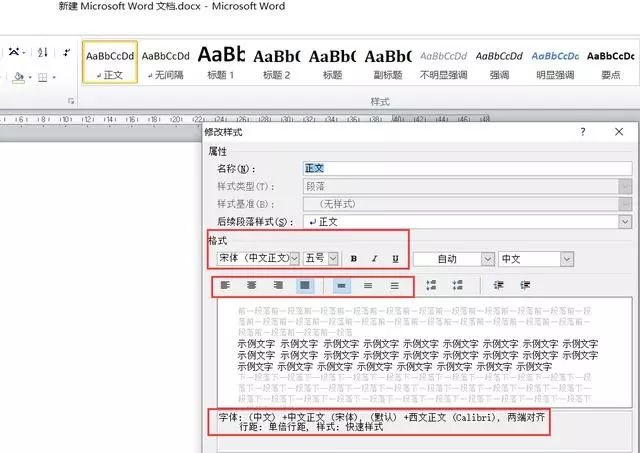 给一级标题设置格式
给一级标题设置格式
同样方法,给一级标题设置要求格式
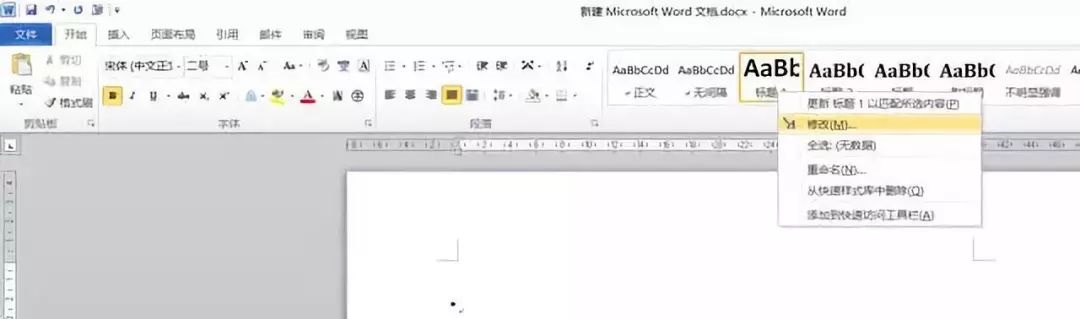 依据上述方法,我们可以设置二级标题,三级标题等等,完成上述设置后,我们就可以给正文和标题添加格式了
依据上述方法,我们可以设置二级标题,三级标题等等,完成上述设置后,我们就可以给正文和标题添加格式了
开始给正文和标题定义样式
用设置好的样式,在文本里进行内容的序列划分。
操作完成后,就会出现目录索引的黑点。
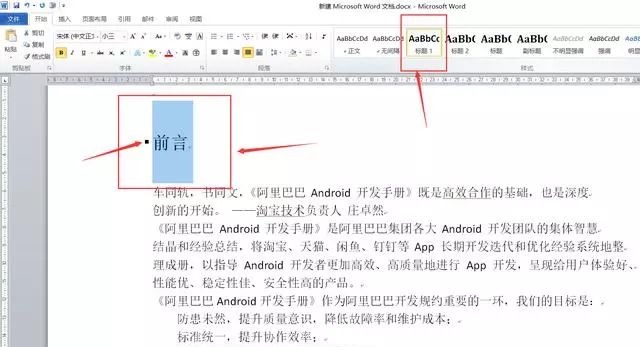 从文章开头,依次对需要定义的地方进行样式的定义,直到文章结尾。
从文章开头,依次对需要定义的地方进行样式的定义,直到文章结尾。
一键自动生成目录
完成上述操作后,就可以愉快的自动生成目录了!
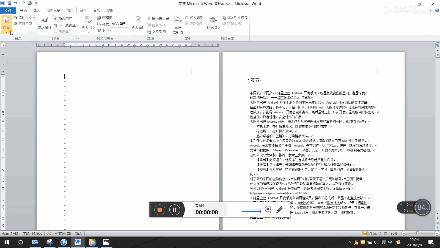 目录的改动和更新。
目录的改动和更新。
如果你的正文内容有所改动,可以对目录进行更新。
版权声明:本文内容由网络用户投稿,版权归原作者所有,本站不拥有其著作权,亦不承担相应法律责任。如果您发现本站中有涉嫌抄袭或描述失实的内容,请联系我们jiasou666@gmail.com 处理,核实后本网站将在24小时内删除侵权内容。